原博客:Qt QGraphics体系及刷新机制介绍-CSDN博客
一、概述
Qt的三大体系:QWidget、QGraphics、Quick,其中QGraphics图形框架算是这三个中比较高级的一种用法了,并且使用起来相比另外两个体系会更加的复杂一些,不过它能实现的功能却非常强大,主要体现在对图元的管理,它独特的刷新机制可以在众多的图元中都能够很好的管理,保证整个交互的流畅度。
而这里要描述的就是QGraphics体系的刷新机制以及该体系中相关元素的使用方式及特点
二、QGraphics体系的三大元素
QGraphics体系中最重要的三大元素:QGraphicsView、QGraphicsScene、QGraphicsItem,这三者构成了QGraphics体系最基础的模型框架,也是在使用过程中必不可少的元素。
1、QGraphicsScene :场景
场景用于装载所有item元素,它是一个无限大的空间,但是我们在使用的时候通常会指定一块区域(setSceneRect)用于安放所有的item元素,并且item之间的逻辑,以及消息传递都是从场景中进行统一管理,比如我门要捕捉鼠标消息,或者触控消息,统一在Scene中获取,然后分发给需要的item,可以说Scene就是一个大管家;
2、QGraphicsView:视图
视图就好比一个窗口,用于展示当前Scene中的元素,上面说到,Scene是一个无限大的空间,当view移动到Scene某个位置,就能看到该位置上的Item元素。
3、QGraphicsItem:每一个单独的图元
QGraphicsItem是一个基类,还有很多子类继承于它,也就是这一系列的item行程了整个QGraphics体系中的每一个图元。
4、三者的关系

Scene就好比天空,无限大,而Item就是天空中的云朵,可以有很多云,而view就好比一扇窗户,透过窗户可以看到天空中的云,而一片天空可以通过很多扇窗户去看。所以一个Scene可以同时对应多个View,但是一个View只能对应一个Scene。
三、刷新机制
我们都知道,QWidget是以窗口式刷新,每次会渲染整个窗口达到刷新目的,而QGraphics中可以局部刷新,也就是说可以只刷新某一个图元,而其他的元素保持不动,这是二者在刷新机制上很大的不同,以致于QGraphics在渲染大量图元的时候也能很流畅。

这里的itemA在刷新的时候,ItemB是不会刷新的,这是两个独立的Item,但是考虑以下这种情况:
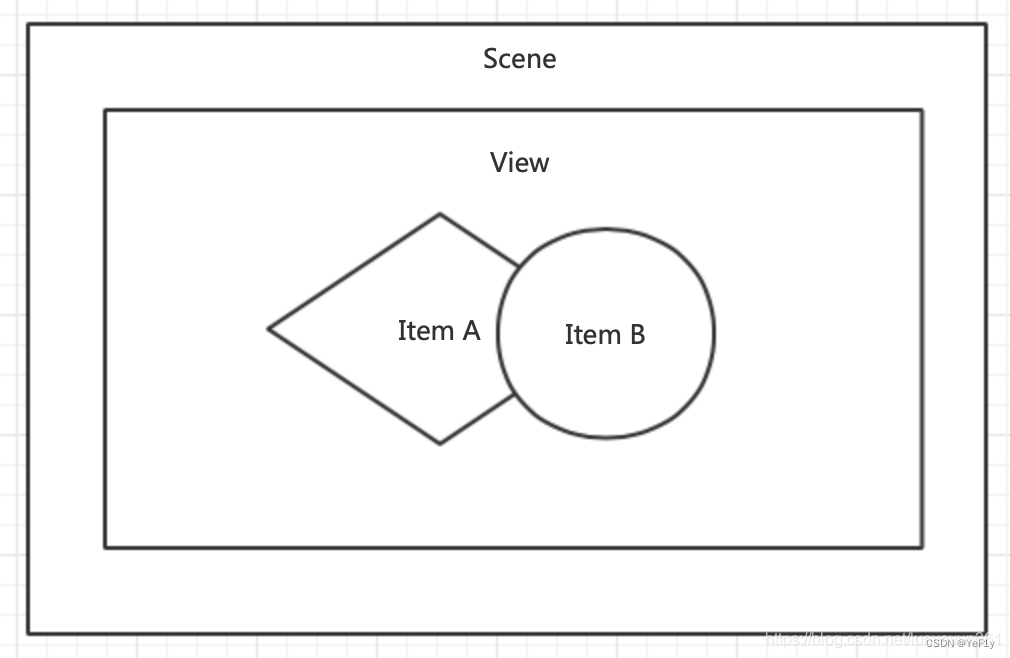
当两个item有交集的时候,这时候如果刷新ItemA,那么ItemB也会相应的刷新,同样,刷新ItemB的时候,ItemA也会触发刷新。
并且要注意的是,上面说到的ItemA和ItemB的交集,并不局限于这两者只是在同一平面上真实的交集,也就是说,即便是二者的ZValue不同, 但是从Z轴俯视的角度看到二者有交集也会触发对方相应的刷新。还有一种情况,如果两个Item是父子关系,也会全部刷新。
所以上面图示,即便ItemA和ItemB的ZValue不同,还是会触发刷新。这是QGraphicsItem默认的行为。
那么,这样会带来什么问题呢,如果我们做的是一个实时性非常高的动作,比如在屏幕上画线,线条要实时刷新,而这时候如果同时触发了其他Item的刷新,并且该Item刷新比较耗时,那么就会直接影响我们画线item的刷新,直观的感觉就是卡顿,线条折线严重,因为刷新界面都是在主线程中执行的,耗时操作将会阻塞。
四、避免重复刷新
我们的目的就是即便是多个Item重叠,那在刷新其中一个的时候不要让其他Item也跟着刷新,OK,QGraphicsItem中提供了一个枚举:
enum QGraphicsItem::CacheMode 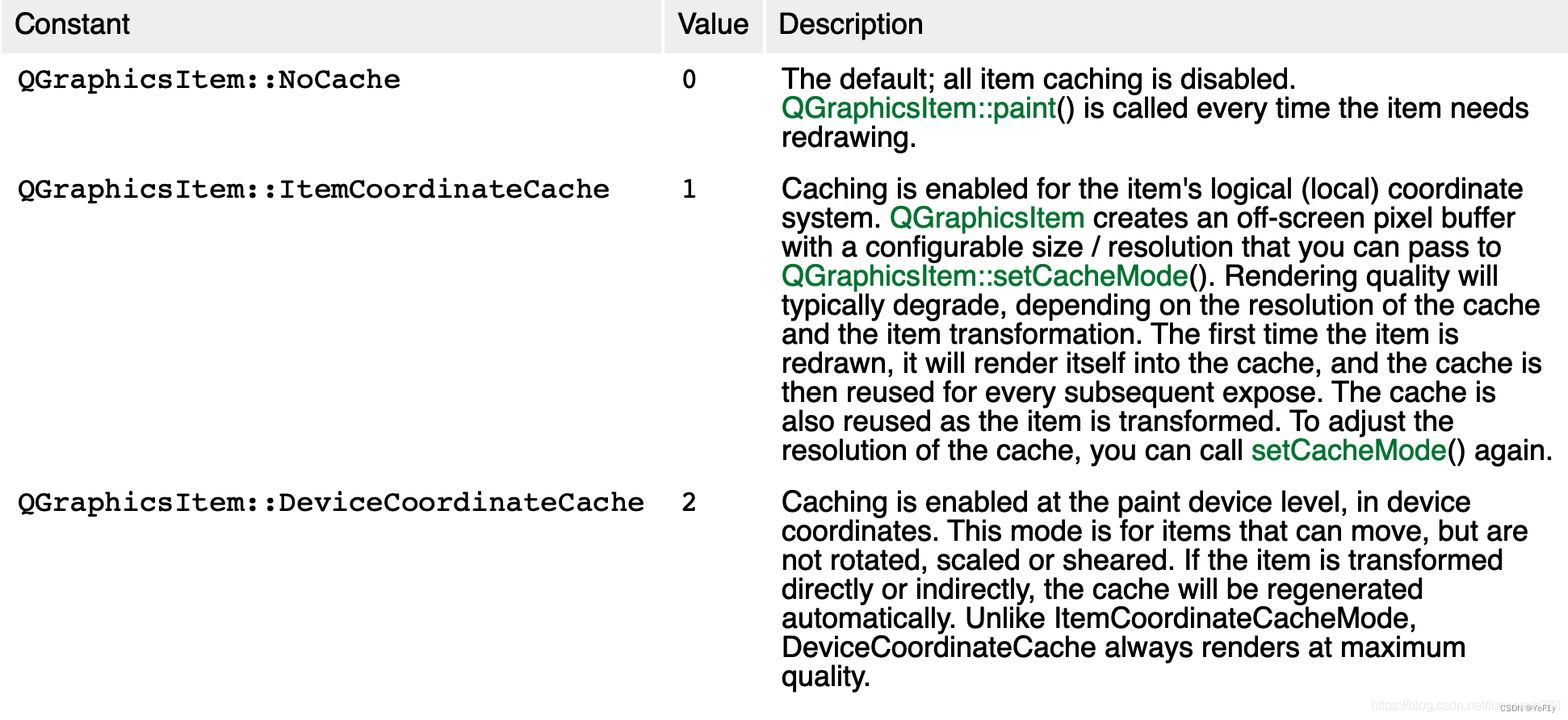
默认就是不做缓存,然后每次都会重新绘制。
1、QGraphicsItem::ItemCoordinateCache模式
QGraphicsItem会创建一个具有可配置大小/分辨率的屏幕外像素缓冲区,但是渲染质量通常会降低,具体取决于缓存的分辨率和项目转换。 第一次重绘项时,它会将自身渲染到缓存中,然后缓存将在每次后续曝光中重复使用。
2、QGraphicsItem::DeviceCoordinateCache模式
此模式适用于可以移动但不旋转,缩放或剪切的项目。 如果直接或间接转换项目,将自动重新生成缓存。 与ItemCoordinateCacheMode不同,DeviceCoordinateCache始终以最高质量呈现。
可以根据实际需要选择使用哪种缓存模式,然后通过调用函数setCacheMode来设置。
函数原型为:
void QGraphicsItem::setCacheMode(CacheMode mode, const QSize &logicalCacheSize = QSize())
可选的logicalCacheSize参数仅由ItemCoordinateCache模式使用,并描述缓存缓冲区的分辨率,如果logicalCacheSize是(100,100),QGraphicsItem将使项目适合图形内存中的100x100像素,而不管项目本身的逻辑大小。
默认情况下,QGraphicsItem使用boundingRect()的大小。对于除ItemCoordinateCache之外的所有其他缓存模式,将忽略logicalCacheSize。
如果项目花费大量时间重绘自身,则缓存可以加快渲染速度。在某些情况下,缓存也会降低渲染速度,特别是当项目花费的时间少于重绘时间时,QGraphicsItem会从缓存中重新绘制。
启用缓存后,项目的paint()函数通常会绘制到屏幕外的pixmap缓存中,对于任何后续重绘请求,Graphics View框架将从缓存中重绘。这种方法特别适用于QGLWidget,它将所有缓存存储为OpenGL纹理。
注意:启用缓存并不意味着只有在响应显式update()调用时才会调用item的paint()函数。例如,在内存压力下,Qt可能决定丢弃一些缓存信息;在这种情况下,即使没有update()调用(也就是说,没有启用缓存),也会调用item的paint()函数。
那么,既然会绘制到pixmap缓存中,如果数据量特别多,导致pixmap缓存不够怎么办,这时候就需要通过更改QPixmapCache的缓存限制以获得最佳性能。
五、QPixmapCache
QPixmapCache类为pixmaps提供应用程序范围的缓存。
此类是使用QPixmap优化绘图的工具。
QPixmapCache不包含任何成员数据,只包含访问全局像素图缓存的静态函数。它创建了一个内部QCache对象来缓存pixmaps。
默认的pixmap缓存空间为10MB,如果我们需要缓存的数据量很大,那么就需要修改这个值,通过调用静态函数setCacheLimit来进行设置即可。
























 7967
7967











 被折叠的 条评论
为什么被折叠?
被折叠的 条评论
为什么被折叠?










